随着win10预览版的发布,越来越多的用户都安装上了win10系统,体验win10系统的强大之处。不过有些用户在使用的过程中,却发现cpu的占用率很高,严重影响了系统的运行速度。那么,win10系统c
随着win10预览版的发布,越来越多的用户都安装上了win10系统,体验win10系统的强大之处。不过有些用户在使用的过程中,却发现cpu的占用率很高,严重影响了系统的运行速度。那么,win10系统cpu使用率过高要怎么办呢?如果关闭ip协议6或者关闭家庭组仍然解决不了试试这个办法。
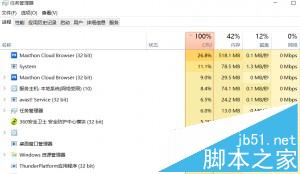
方法/步骤
打开电脑同时按下win+x键组合在弹出的菜单里点击“运行”选项,这时弹出“运行”对话框。
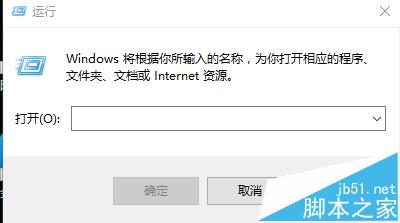
在“运行”对话框中填入“msconfig”然后点击“确定”
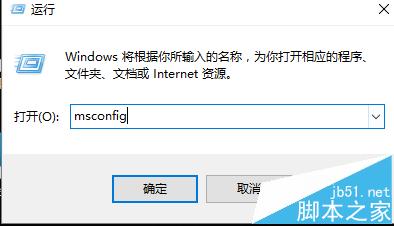
在打开的“系统配置”页面点击第二项“引导”,然后选择“高级选项”。
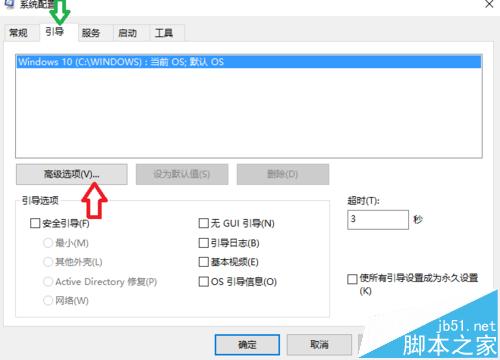
点击“处理器个数”在下拉菜单中选择最大值,也就是你的cpu核心数,选择后点击“确定”然后重启。
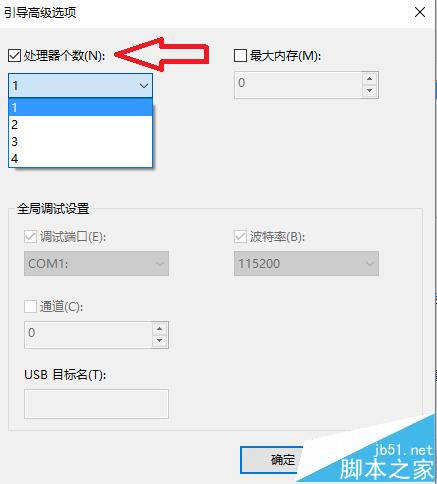
注意事项
完成后重启生效。
以上就是win10系统cpu占用100%解决方法,希望可以帮助到大家,感兴趣的用户欢迎关注3w代码!
相关文章:
-
[windows11] Win11的文件资源管理器显示预览窗格方法Win11的文件资源管理器如何显示预览窗格,本文就为大家带来了详细的设置教程,需要的朋友们赶紧一起看看吧... 2…
-
[windows11] Win11电池图标丢失或者灰显怎么办?Win11电池图标丢失或者灰显解决方法有朋友反应Win11电池图标丢失或者灰显怎么回事?本文就为大家带来了详细的解决方…
-
[windows11] win11 ip地址自动获取怎么设置?win11设置ip地址自动获取方法很多朋友在升级win11系统后不知道如何自动获取 ip地址,本文就为大家带来了详细介…
-
[windows10] win10怎么关闭鼠标加速度?win10关闭鼠标加速度操作步骤教程这篇文章主要介绍了win10怎么关闭鼠标加速度?win10关闭鼠标加速度操作步骤教程的相关…
-
[windows10] win10截屏快捷键怎么设置?win10屏幕截图快捷键设置方法这篇文章主要介绍了win10截屏快捷键怎么设置?win10屏幕截图快捷键设置方法的相关资料,需…
-
[windows10] win10任务管理器打开方式有哪些?win10任务管理器打开方式汇总这篇文章主要介绍了win10任务管理器打开方式有哪些?win10任务管理器打开方式汇总的…
版权声明:本文内容由互联网用户贡献,该文观点仅代表作者本人。本站仅提供信息存储服务,不拥有所有权,不承担相关法律责任。
如发现本站有涉嫌抄袭侵权/违法违规的内容, 请发送邮件至 2386932994@qq.com 举报,一经查实将立刻删除。
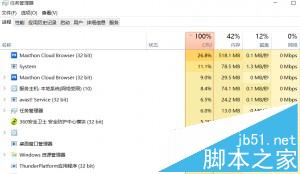
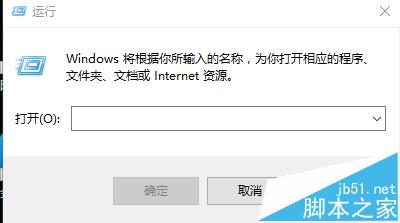
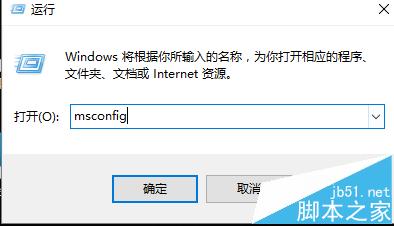
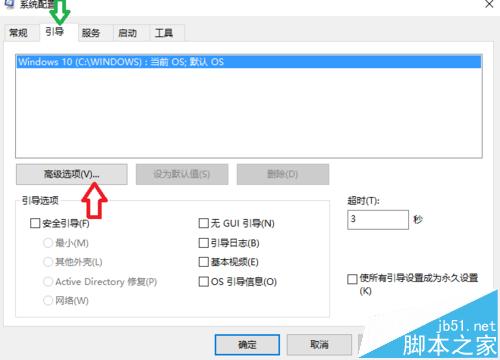
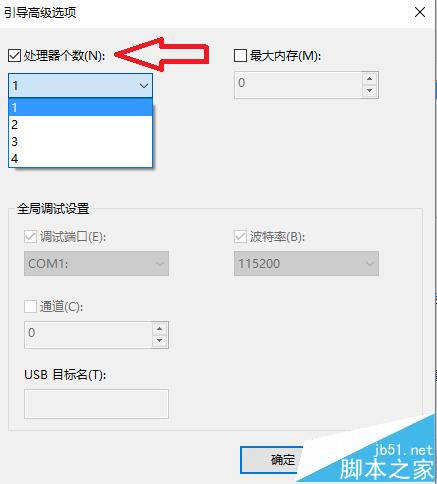

发表评论